목차
BTV셋톱박스 유튜브 설치, 연결, 화질, 앱, 페어링 모든 정보 공유!
요즘 많이들 인터넷 방송 즐겨보시죠. 게임방송, 리뷰, 먹방 등 정말 다양한 컨텐츠들이 있어서 우리의 눈과 귀를 즐겁게 해주고 있죠. 기본적으로 TV를 시청하기 위해서는 셋톱박스가 필요합니다. 셋톱박스는 크게 일반(구형, HD화질) / 스마트(SK, 인터넷 지원) / UHD(UHD화질, 스마트, 인터넷 지원) / AI (UHD화질, 인터넷 지원)가 있는데요. 당연히 TV에서 유튜브를 시청하려면 인터넷이 필요합니다.
그래서 보통 스마트 셋톱박스 이상이 되어야 유튜브를 편하게 시청할 수 있습니다. 따라서 셋톱박스 종류 여부를 확인 해야 합니다. 하지만 2가지 모두 방법을 알려드리겠습니다.
1) 유튜브 셋톱박스 별 설치 법
『 일반 셋톱박스 유튜브 시청법 』
앞서 말씀드렸듯이, 인터넷이 연결되어 있지 않으면 유튜브를 접속할 수 없습니다. 하지만, 우리에겐 미러링이라는 좋은 기능이 있습니다. TV로 직접 컨트롤 하진 못 하지만 스마트폰으로 조작이 가능하며, 단순히 크게 볼 수 있습니다!
1) HDMI 케이블
스마트폰이나 노트북을 HDMI 케이블로 TV에 연결하는 방법입니다. TV에서 외부 입력으로 스마트폰, 노트북을 찾아서 연결하면 시청이 가능합니다. 이 방법의 경우 조작은 스마트폰, 노트북으로만 가능합니다. 또한 TV, 노트북, 스마트폰 별로 케이블이 조금씩 달라질 수 있는데요, 가지고 계신 기기와 TV의 케이블을 잘 파악한 뒤 연결하시면 유튜브 감상이 가능합니다.

HDMI 케이블은 위와같이 생겼습니다. 본인의 핸드폰이나 노트북에 맞게 오른쪽 잭의 종류를 달리 구매하시면 됩니다.
2) 삼성 TV, 삼성 스마트폰 미러링
쓰시는 TV가 삼성이시라면 smart things 앱을 이용하여 삼성 제품끼리는 연결이 됩니다.
삼성 TV와 삼성 스마트폰을 같이 사용하고 계시다면 화면 미러링 기능을 사용하시면 HDMI 케이블과 같은 효과로 더 편리하게 사용이 가능합니다 !
『 스마트 셋톱박스 유튜브 시청법』
이번에 소개해드릴 기능은 항상 작은 화면의 핸드폰이나 컴퓨터로만 보았는데 이제는 BTV를 통해 큰화면인 BTV셋톱박스로도 유튜브를 볼 수 있다는 부분입니다. 저도 처음에 BTV로 유튜브를 볼 수 있다는 게 신기했습니다. 이제 BTV셋톱박스로 유튜브 보는 법을 알려드리겠습니다.
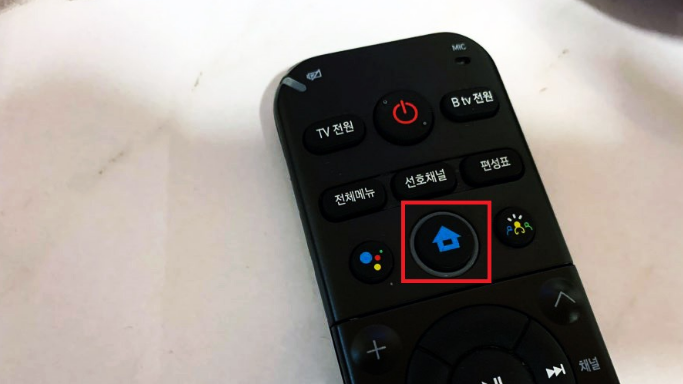
B tv 리모컨의 홈버튼 파란색 집버튼을 누르면 홈 화면이 나타납니다.
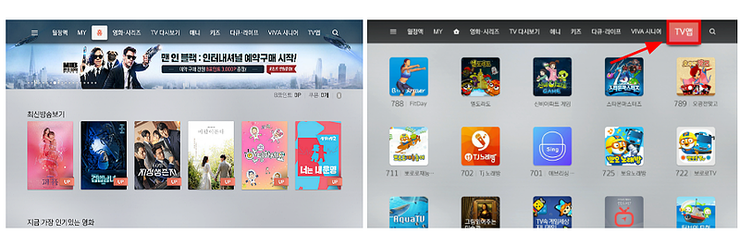
방향키를 이용하여 인터넷으로 이동 후 Ok 버튼을 눌러줍니다.
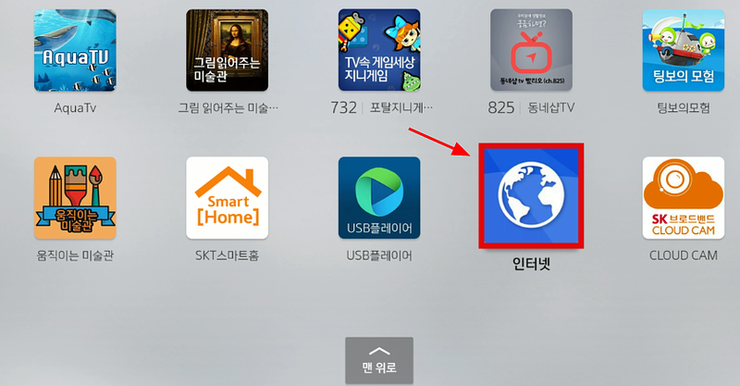
인터넷 브라우저가 뜨게됩니다! 추천사이트에 뜬 유튜브를 눌러주거나 없다면 입력 해줍니다. 페이지로 이동을 선택하고 Ok 버튼을 누릅니다. 그러면 유튜브 이용 가능
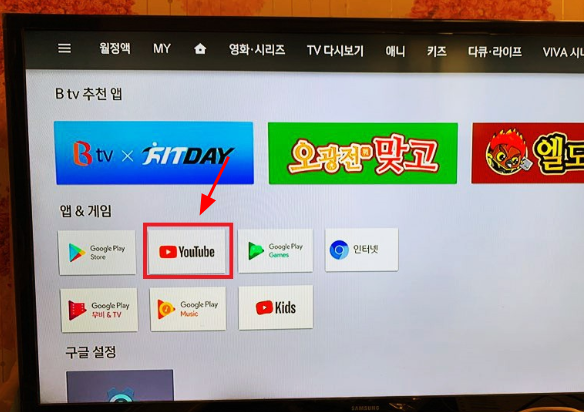
어플이 깔려진 경우라면 위와같이 어플을 단순 클릭하면 됩니다 ^^
2) 유튜브 화질 변경법
유튜브 보시다가 저화질이나 원치 않는 화질에 답답 해보신 경험이 있으실 것입니다. 아래와 같이 간단하게 고화질 -] 저화질 이나 저화질 -] 고화질, 혹은 자동으로도 셋팅이 가능합니다.
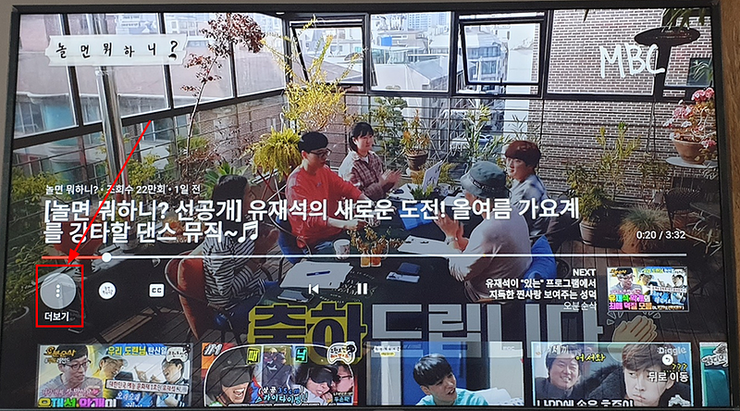
TV상에 유튜브 동영상을 키시고 더보기 버튼을 누릅니다.
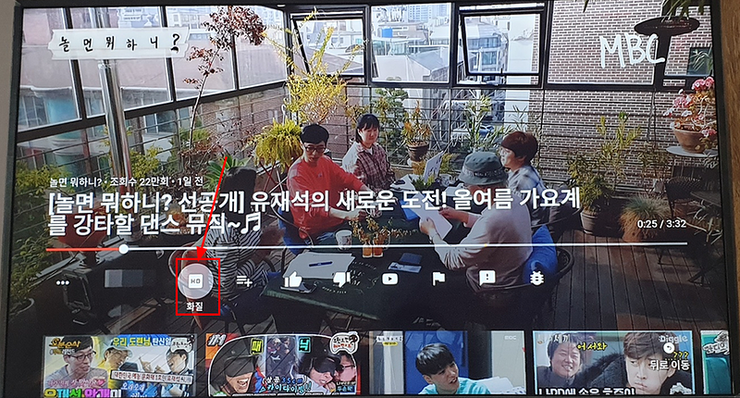
이어서 화질 버튼을 눌러줍니다.

원하시는 화질을 설정하시면 됩니다. 보통 사용자분의 인터넷 환경에 따라 자동으로 셋팅이 되며 숫자가 올라갈수록 화질이 좋아집니다. 4k의 경우는 동영상이 4k로 촬영 되어야 지원이 가능합니다 ^^
이상 BTV셋톱박스 유튜브 설치에 관한 정보를 알아보았습니다
많이 도움이 되셨으면 좋겠네요!
참고하세요~ 감사합니다^_^







